Kako jednostavno stvoriti GIF-ove iz video datoteka na Macu
Miscelanea / / February 14, 2022
Danas postoji mnogo načina da napravite GIF. Možete koristiti nešto kao kompliciran kao Photoshop ili kao jednostavno kao web aplikacija. I naravno, postoje iPhone i Android aplikacije za to.
Ali što je s Macom? Što ako imate video datoteku snimka zaslona ili vaše nećakinje koja pravi smiješna lica koju želite pretvoriti u GIF datoteku? Danas ću vam pričati o Gifrocket. Prekrasna besmislica aplikacija za stvaranje GIF-ova koju osobno koristim za izradu GIF-ova za svoje članke.
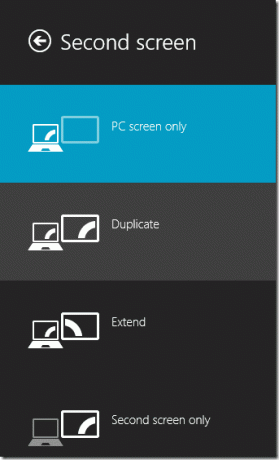
Pripremite video datoteku
Prvo što trebate učiniti je preuzeti video datoteku na svoj Mac. Sada ga otvorite u bilo kojem media playeru i zapamtite vrijeme početka i završetka za GIF koji želite napraviti.
Možete odabrati da izrezati video na određenu točku ako želite, ali zašto se mučiti s dodatnim korakom kada je Gifrocket više nego sposoban skenirati početne i krajnje točke iz velike video datoteke.
Postavite Gifrocket
Preuzmite Gifrocket s web stranice. Piše da je aplikacija u beta verziji, ali još nisam imao većih problema s njom.
Otvorite aplikaciju i vidjet ćete prazno platno. Trebali biste povući datoteku ovdje da započnete pretvorbu u GIF. Ali ne tako brzo.
Prvo kliknite na Postavke dugme. Ovdje ćete dobiti tri polja.
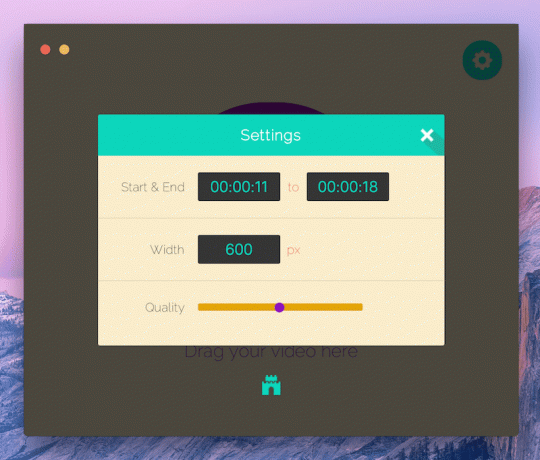
Unesite početnu i završnu točku. Zapamtite da je ovo unutra Sati:Zapisnici:Sekunde izgled tako da ako je vaš video kratak, ne zaboravite dodati nule za oznaku sati ili minuta jer u suprotnom GIF neće raditi.
Drugo, odaberite širinu GIF-a koji želite stvoriti. Zadana je 320px. Možete podići do 500 ili 600 ako imate posla s videom širokog zaslona, ali ako GIF učinite preširokim, veličina rezultirajuće datoteke također će se povećati.
Posljednja postavka je kvaliteta. Postoji klizač i, iskreno, nije od pomoći. Na njemu su samo tri točke. Našao sam srednju točku, 50% da radi najbolje.
Nakon što ste postavili postavke onako kako želite, kliknite x, povucite datoteku i pričekajte da Gifrocket učini svoje.
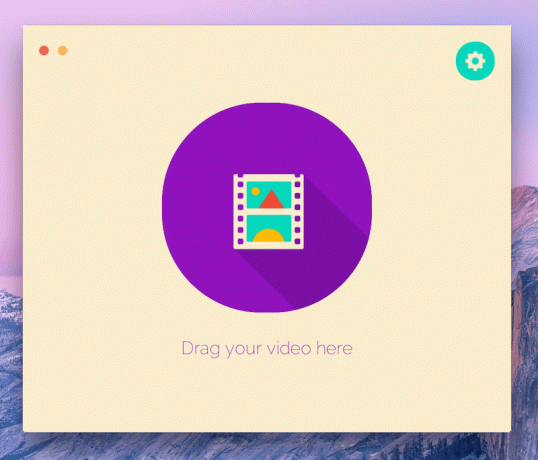
Nije savršeno? Pokušajte ponovno. Kada prvi put ne dobijete GIF kako treba, ne brinite. Podesite postavke i ponovite to.
Sada, idite na Dokumenti mapu i tamo ćete pronaći GIF.
Zapamtite, svaki put kada trebate stvoriti novi GIF, morat ćete otići u postavke i promijeniti početnu i završnu točku.
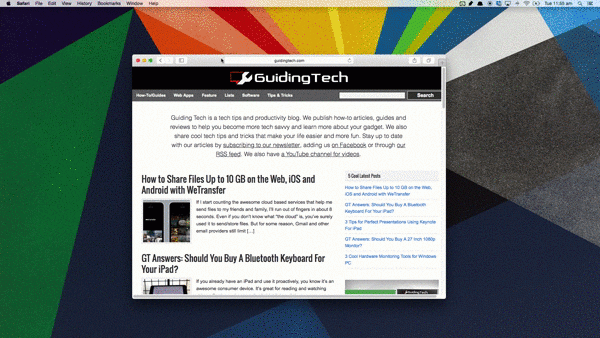
Presuda
Prije nego što sam se smirio na Gifrocketu, isprobao sam nekoliko web i desktop aplikacija za Mac. Gifrocket teško da je najmoćniji proizvođač GIF-ova. Njegov nedostatak kontrole nad najosnovnijim stvarima kao što je kvaliteta to dokazuje.
Ali nastavio sam koristiti Gifrocket jer je jednostavan, radi i postiže dobru ravnotežu između veličine i kvalitete GIF-a.
Kako GIF?
Kako izgleda vaš tijek izrade GIF-a? Javite nam u komentarima ispod.
Posljednje ažurirano 3. veljače 2022
Gornji članak može sadržavati partnerske veze koje pomažu u podršci Guiding Tech. Međutim, to ne utječe na naš urednički integritet. Sadržaj ostaje nepristran i autentičan.



